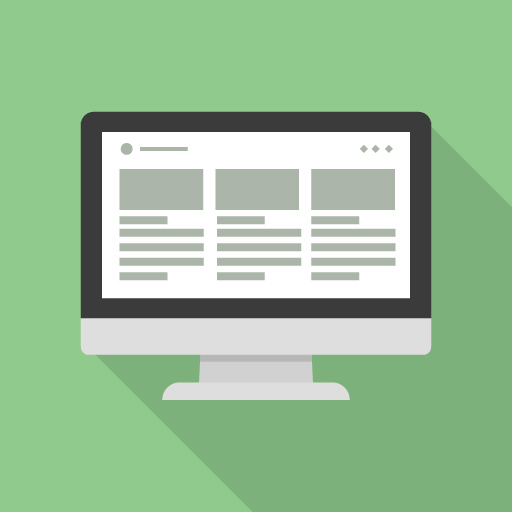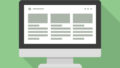マインクラフトの描画性能の改善にFPSブースト機能を持つOptiFineを導入しました。GPUはNVIDIA GeForce GTX 1050 Tiです。
OptiFineを導入すると「ビデオ設定」の項目が増えます。ゲームの楽しさを損なわず、なるべく【低負荷】になる設定を考えてみます。
基本的にデフォルト値から変更した内容を記載しました。
- 【】 でくくられた値は【低負荷】を重視した値です。
- 『』 でくくられた値は『高負荷』ですがゲーム画面重視です。まだ調整できる値です。
ビデオ設定
ビデオ設定の項目は直接ゲーム画面の表示に影響するものがあります。
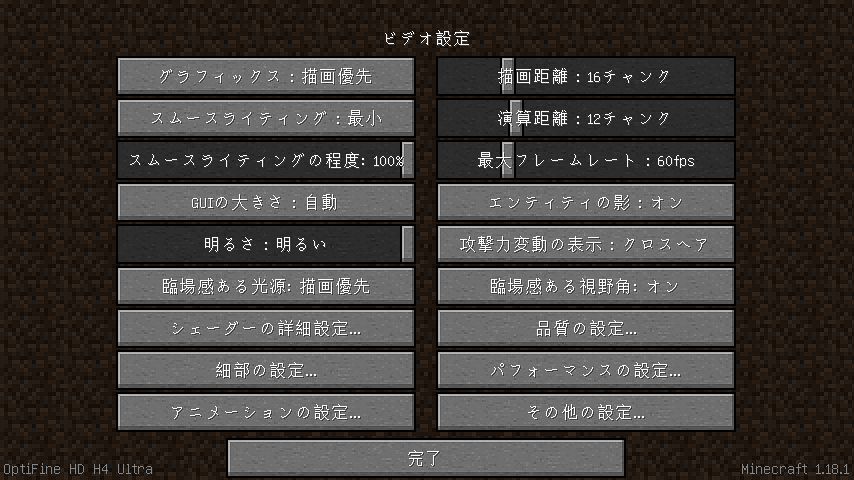
- 描画距離 : ちょっと遠くまで見えるようにします 『16チャンク』
- 最大フレームレート : 利用しているモニターの仕様に合わせます 【60fps】
- 明るさ : 洞窟で真っ暗はつらいので 【明るい】
- 臨場感ある光源 : 手にたいまつを持っていると少し明るくなるので『描画優先』
品質
「カスタム」がつく項目は別途リソースパックが入っている場合に影響がでる項目のようですが、明示的に「オフ」にしています。
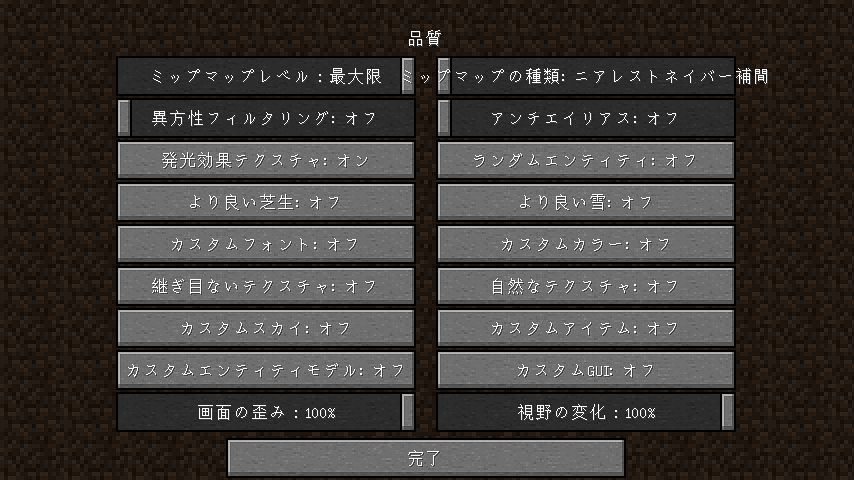
- ミップマップの種類 : 低負荷を重視した設定【ニアレストネイバー補間】
- 発行効果テクスチャ : あったほうが嬉しいので『オン』
- ランダムエンティティ : 【オフ】
- より良い芝生 : 芝生の見た目が変化しますが、普通のを見慣れているので【オフ】
- より良い雪 : 雪のシーンで活動することは少ないですし【オフ】
- カスタムフォント : とくにいらないので【オフ】
- カスタムカラー : 通常の色でよいので【オフ】
- 継ぎ目ないテクスチャ : 見た目がそんなに違わないので【オフ】
- カスタムスカイ : 【オフ】
- カスタムアイテム : 【オフ】
- カスタムエンティティモデル : 【オフ】
- カスタムGUI : 【オフ】
細部
景色の細かい部分の表示を調整します。
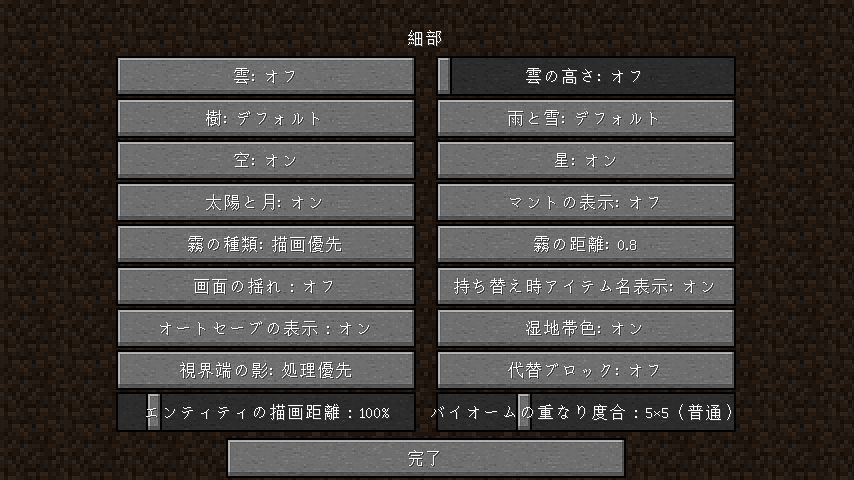
- 雲 : 描画を減らすために雲には消えてもらっています【オフ】
- 雲の高さ : 雲とセットで【オフ】
- 霧の種類 : 見えるほうがかっこいいので『描画優先』
- 画面の揺れ : 絶対に【オフ】
- 視界端の影 : フルスクリーンでは無害らしいので『処理優先』
- 代替ブロック : 明示的に【オフ】
アニメーション
アニメーションはゲームにとって重要な要素なので、オンのままにします。
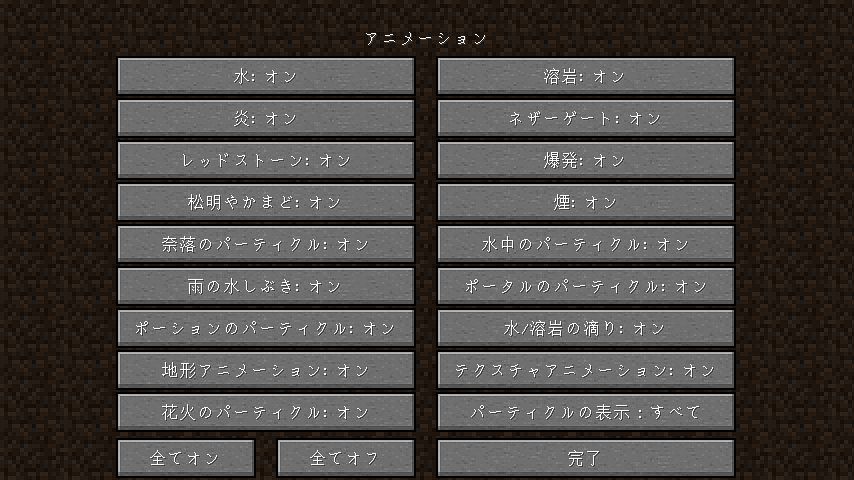
その他
「オートセーブ」の間隔を広げてシステムへの負荷を下げる目的で『6分』にします。なんらかの理由でゲームがクラッシュしたときのことを考えて間隔を調整します。
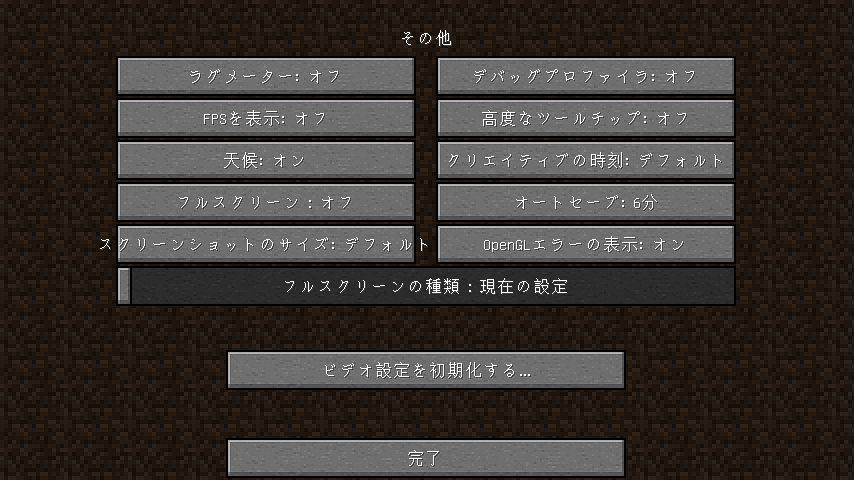
割り当てるメモリー量
マインクラフトに割り当てられるメモリーのデフォルト値は「2GB」です。メモリーはある程度多く割り当てたほうがパフォーマンスの向上を期待できます。
具体的な目安は、PCに搭載されている物理メモリの半分をマインクラフトに割り当てるくらいでしょう。PCの物理メモリーが16GBならば「8GB」割り当てます。
マインクラフトランチャーのプロファイル設定で「編集」を開くと下の方に表示される「その他のオプション」をクリックします。
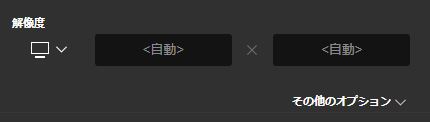
新たに表示される「JVM の引数」オプションの「-Xmx2G」を「-Xmx8G」に変更して「保存」します。 これでメモリーを8Gb割り当ててワールドを起動できます。

割り当てメモリー量はワールドを起動後「F3」を押して表示される情報の右上で確認できます。